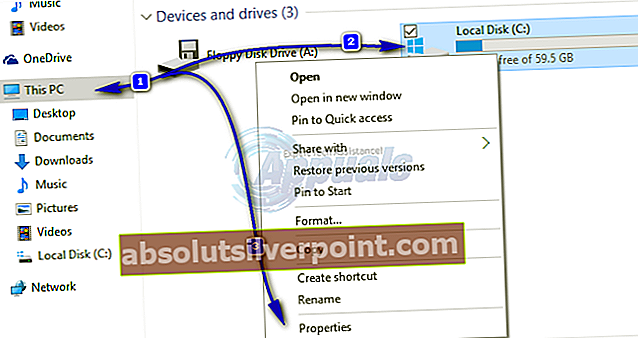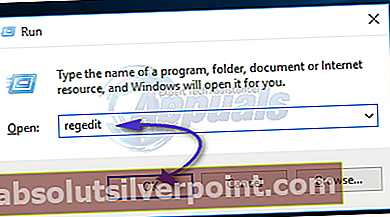Når du logger på Windows-profilen din, blir all informasjon og innstillinger fra profilen din hentet fra noen registeroppføringer og konfigurasjonsfiler som er lagret på harddisken. Korrupsjon av en enkelt fil kan ikke få Windows til å få tilgang til den, og den vil logge deg på en midlertidig profil som du kan bruke, men en liten forsinkelse i å lese kontoprofilen din kan også gi de samme resultatene. Eventuelle endringer du gjør i denne midlertidige profilen blir ikke lagret, og laster derfor inn en ny profil hver gang du logger på.
Årsak til korrupsjon kan være en nylig installert oppdatering eller en programvare eller å slå datamaskinen feil for den saks skyld. Hvis du allerede har prøvd å starte datamaskinen på nytt 3 til 4 ganger (Ja, det har fungert for noen brukere), kan du begynne å følge løsningene nedenfor.
For noen feilsøkingstrinn må du aktivere den innebygde administratorkontoen for å bruke administratorrettigheter.
trykk Windows Key + X. Klikk på Kommandoprompt (administrator).

I det svarte vinduet skriver du inn følgende kommando og trykker Enter.
nettbruker Administrator / aktiv: ja

Start datamaskinen på nytt. På påloggingsskjermen vises nå en ny konto med navnet Administrator. Logg inn gjennom det. Etter feilsøking, skriv inn følgende på samme måte i ledeteksten (admin) - åpne den igjen ved hjelp av Win + X-tastene.
nettbruker Administrator / aktiv: nei

Når du er ferdig, last ned og kjør Restoro for å skanne og gjenopprette korrupte og manglende filer fra her
Løsning 1: Gjennom Check Disk Tool
Hvis korrupsjonen ikke er så dyp, kan den repareres ved å koble filene til riktig mål ved hjelp av sjekkdiskverktøyet. Logg inn gjennom innebygd administratorkonto. (ved hjelp av metoden ovenfor)
- Holde Windows-tast og trykkE for å åpne windows explorer. Høyreklikk på C: -stasjonen, hvis du ikke ser C: \ -stasjonen, klikk deretter Denne PC-en fra venstre rute, og velg deretter C: \ Drive (det er der Windows er installert)
- Klikk på Eiendommer.
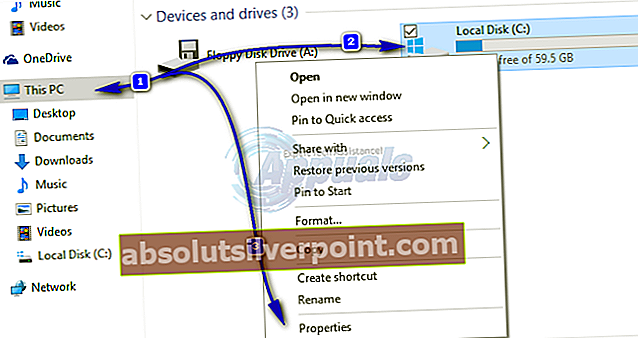
- Klikk på Verktøy fanen. Under Feilsjekker, klikk Sjekknå. Klikk Start for å starte skanningen. Hvis det står at den ikke kan skanne mens stasjonen er i bruk, klikker du RutediskSjekk og start systemet på nytt. Det vil skanne og fikse etter omstart, så ikke trykk på noen tast for å avbryte platesjekking.
La skanningen, og den starter automatisk på nytt når du er ferdig. Sjekk nå pålogging med den opprinnelige kontoen din. Hvis problemet vedvarer, fortsett til neste løsning.
Løsning 2: Korrigere registeroppføring
Logg inn gjennom innebygd administratorkonto. (aktiver den om nødvendig) som angitt i trinnene ovenfor. En feil registeroppføring kan villede Windows fra profilplasseringen din.
- trykk Windows-tast + R. I løpevinduet skriver du inn regedit og trykk Tast inn. Klikk Ja hvis UAC-advarselen vises.
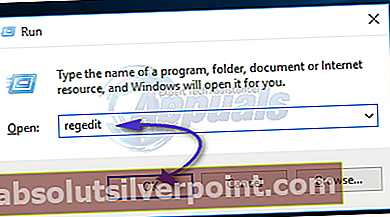
- Dobbeltklikk på den venstre ruten HKEY_LOCAL_MACHINE for å utvide den. Klikk nå på Programvare under den. Naviger til HKEY_LOCAL_MACHINE \ SOFTWARE \ Microsoft \ Windows NT \ CurrentVersion \ ProfileList
- Under Profilliste i venstre rute, finn SID-nøklene som ligner på “S-1-5-21..noen langt antall ”. Du vil se to eller flere av disse SID-nøklene, sannsynligvis vil en ha .bak på slutten og den andre vil være uten den. Den med .bak er lenken til den utilgjengelige profilen din, og det vil være en annen som er til den midlertidige profilen du bruker for øyeblikket.
- For å bekrefte, klikk på hvilken som helst SID-nøkkel for å markere den. Nå i Ikke santrute, ved siden av ProfileImagePath i Data-raden vil det være "C: \ Users \ 'Your Inaccessible Profile Name'". Klikk på alle SID-nøkler som “S-1-5-21 ... noen langt antall ” og slett tastene som har profilnavnet ditt ved siden av ProfileImagePath UNNTATT den med .bak på til slutt. Bekreft meldingen og klikk OK.
- Ikke santklikk på "S-1-5-21 ... noen lange tall ” nøkkel med .bak på slutten, og klikk Gi nytt navn.
- Slett “.bak”Fra slutten av nøkkelen. Lukke vinduet. Omstart din datamaskin.
- Prøv nå å logge på den opprinnelige profilen din. Hvis du fortsatt står overfor det samme problemet, kan vi også slette den gjenværende nøkkelen slik at en ny registernøkkel blir opprettet.
- Logg inn gjennom innebygd administratorkonto.
- Først sikkerhetskopier alle mappene fra C: \ Brukere \'Ditt utilgjengelige profilnavn' av kopiering dem til en hvilken som helst annen stasjon. Du kan lim inndemtilbakeseinere til sammeplassering for å få skrivebordsikoner og dokumentene mine akkurat der det var før. Etter å ha kopiert alle dataene, slett “Ditt utilgjengelige profilnavn ” mappe fra C: \ Brukere.
- Naviger til “S-1-5-21 .. noen lange tall ” tasten igjen. .Bak-nøkkelen vil være der igjen. Slett begge SID-tastene hvis verdi ved siden av ProfileImagePath er “C: \ Brukere \ 'Ditt utilgjengelige profilnavn' '.
Løsning 3: Kjør systemfilkontrollen
SFC kan fikse de mest korrupte systemfilene og erstatte dem med nye kopier. Vi har en egen guide for å kjøre den her
Løsning 4: Kjør Windows Update
trykk Windows-tast + R. Type ms-innstillinger: windowsupdate og trykk Tast inn.

Se etter oppdateringer for Windows og sørg for at du installerer dem alle. Det har fungert for noen brukere.